AfterFocus : プロみたいな「寄り」の写真に!フィルターもかけられる写真加工アプリ!無料Androidアプリ
[PR記事]

最近のスマホのカメラは優秀。隅々まではっきりくっきり写してくれます。
でも…写真って、はっきり写っていればOK!とは限りませんよね。
わざとピントを甘くする「トイカメラ風」アプリの人気が、それを表していると思います。
『AfterFocus』は写真に「ぼかし」をかけるアプリです。
被写体にぐっと寄った写真は、まるで一眼レフで撮影したような雰囲気。
フィルターや特殊効果をうまく使って、写真をグレードアップさせてください!
- 一眼レフで撮ったような「短焦点」に写真を加工するアプリ
- お絵描き感覚で被写体を指定
- フィルターや特殊効果も使える!
開発:MotionOne

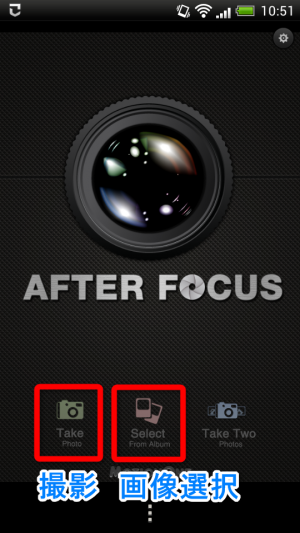
まずは写真の選択から。「Take Photo」ではカメラアプリが起動し「Select From Album」では、ギャラリーアプリから撮影済みの画像を選べます。
「Take Two」では2枚の写真から、被写体を自動検出することができますが…残念ながら有料版『AfterFocus Pro』のみの機能。
気になる人は、購入を検討してみてください。

写真を選ぶとガイドが表示されました。日本語非対応ですが、これは分からなくてもOK。
端末の「戻る」キーから、操作画面に進みましょう。

まずは画面下部から「Focus」を選び、フォーカスしたい被写体をざっくり囲みます。
次に「BG」をタップして、ぼかしたい背景部分に線を引きましょう。
この選択は適当で大丈夫。アプリが自動的に、フォーカスをあてる部分を検出してくれます。
赤く塗られているのが、自動検出された「被写体」です。

細かい部分はペンのアイコンから手動修正していきます。
こちらではお絵描きアプリのような感覚で、被写体を塗りつぶすことができます。
ペンの太さを指定したり、画像をズームすることもできるので、細かい作業も簡単です。
「Mid」を使えば、ぼかしに強弱をつけて、さらにニュアンスのある写真を作れます。
被写体の指定が完了したら、右上のアイコンから次のステップに進みましょう。
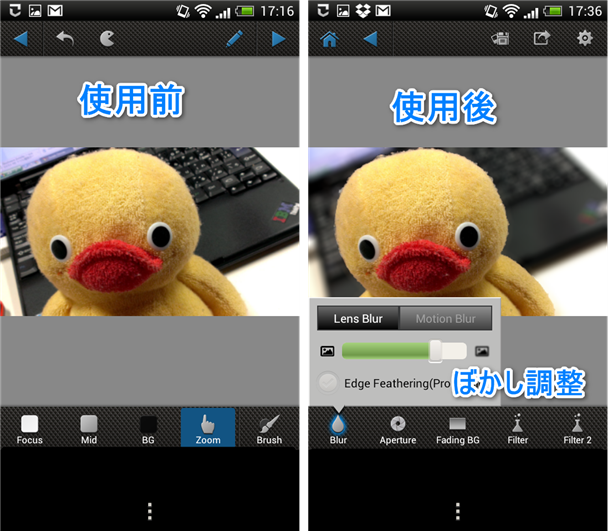
ぼかし完了!使用前の写真と比較すると、被写体の存在感が増しました。
左下の「Blur」からは、ぼかしのレベルを調整可能。「Motion Blur」を選択すると、躍動感のある写真になります。
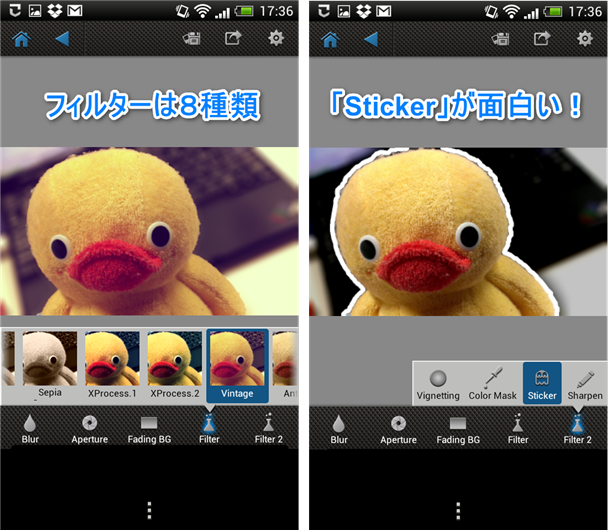
また「Filter」「Filter2」からは、色調補正や特殊効果をかけることができます。
「Filter2」の「Sticker」では、フォーカスした部分をステッカーのように加工。使い方次第で面白い写真になりそうですね!

写真の保存が右上のアイコンから。最近の写真系アプリとして「SNSへの投稿」ももちろんOKです。
気軽に写真加工を楽しみたい人、オススメです!
開発:MotionOne
| アプリ名 | AfterFocus |
|---|---|
| 対応OS | Android 2.0 以上 |
| バージョン | 1.2.5 |
| 提供元 | MotionOne |
| レビュー日 | 2012/09/11 |
- ※お手持ちの端末や環境によりアプリが利用できない場合があります。
- ※ご紹介したアプリの内容はレビュー時のバージョンのものです。
- ※記事および画像の無断転用を禁じます。






